
Control ways Introduction
Czy obawiasz się, że niestabilne lub niedostępne Wi-Fi uniemożliwi Ci dostosowanie atmosfery na imprezie lub w pomieszczeniu za pomocą telefonu? Jeśli tak, ten artykuł jest właśnie dla Ciebie.
SONOFF L2 Wodoodporna inteligentna taśma LED Wi-Fi zapewnia trzy sposoby sterowania: aplikację eWeLink, Bluetooth oraz pilot na podczerwień. Możesz sterować oświetleniem lub atmosferą w domu za pomocą telefonu, nawet jeśli sieć Wi-Fi jest niedostępna – dzięki Bluetooth. Możesz włączyć Bluetooth w telefonie, aby utrzymać normalną komunikację i reakcję między taśmą świetlną a aplikacją eWeLink, co pozwala na zdalne sterowanie taśmą.
Trzy sposoby sterowania
- Pilot IR
L2 zawiera pilot na podczerwień, który może bezpośrednio włączać lub wyłączać L2 oraz pozwala na regulację kolorów, jasności i trybów za pomocą przycisku na pilocie.
- Sterowanie Bluetooth
L2 dodaje sterowanie Bluetooth jako kolejny sposób zdalnego sterowania. W porównaniu do zdalnego sterowania Wi-Fi, sterowanie Bluetooth ma dwie zalety – możesz szybko sparować je z telefonem; sterowanie nie będzie zależało od jakości sieci zewnętrznej (Wi-Fi). *Harmonogram czasowy i inteligentne sceny nie są dostępne w sterowaniu Bluetooth.
- Sterowanie Wi-Fi
Sterowanie Wi-Fi jest uważane za podstawowy sposób inteligentnego sterowania, powszechny w inteligentnym domu. L2 może być obsługiwany w sieci Wi-Fi 2,4 GHz lub przez sieć danych mobilnych.
Przewodnik krok po kroku dla trzech sposobów sterowania
Jak sterować L2 za pomocą pilota IR?
- Podłącz kontroler WiFi do zasilacza i taśmy świetlnej. Upewnij się, że wtyczka jest włożona do kontrolera WiFi jak pokazano poniżej:

2. Włącz L2. Teraz możesz swobodnie sterować nim za pomocą pilota IR.
Jak sterować L2 przez Bluetooth?
- Przytrzymaj przycisk „ON” na pilocie IR przez 5 s, aby L2 wejdź w „status parowania”. Włącz aplikację eWeLink. Stuknij „+” na dole głównego interfejsu, następnie wybierz „Parowanie Bluetooth”.

2. Zaznacz „Wskaźnik miga prawidłowo” i stuknij „Dalej”.

3. Po znalezieniu L2 stuknij „Połącz”.

4. Nazwij L2 i gotowe.

5. Przejdź do „…” na głównym interfejsie i stuknij „Pokaż wszystkie”, aby wszystkie sparowane urządzenia były widoczne na głównym interfejsie.
*Główny interfejs eWeLink pokazuje tylko urządzenia offline oraz urządzenia połączone przez Wi-Fi, więc gdy parujesz L2, nie jest on widoczny na głównym interfejsie.

6. Teraz możesz sterować L2 w aplikacji eWeLink przez Bluetooth.

Jak sterować L2 przez Wi-Fi?
Aby zmienić sposób sterowania z Bluetooth na Wi-Fi, wystarczy wykonać proste ustawienia według poniższych kroków.
- Uzyskaj dostęp do interfejsu sterowania L2, następnie przejdź do prawego górnego rogu i stuknij "…".

2. Przejdź do „WiFi Settings” i wejdź w „Tap here to connect WiFi”, aby wybrać WiFi.

3. Wprowadź SSID i hasło WiFi, następnie „Save”.

4. Stuknij „Got it”. Ustawienie WiFi zakończone.

5. Teraz możesz sterować L2 w aplikacji eWeLink przez WiFi.

Najczęściej zadawane pytania:
-
Jaka jest zaleta sterowania Bluetooth?
Gdy twoje WiFi jest niedostępne lub niestabilne, nadal możesz sterować L2 za pomocą telefonu.
-
Po pomyślnym sparowaniu L2 przez Bluetooth, czy mogę bezpośrednio sterować nim przez WiFi na moim telefonie?
Nie, aby włączyć sterowanie WiFi, musisz wejść do interfejsu sterowania urządzeniem >> ustawienia WiFi >> wybrać dostępną sieć WiFi >> wpisać SSID i hasło WiFi >> zapisać, aby zakończyć konfigurację.
-
Czy muszę wykonywać „WiFi Settings” za każdym razem, gdy chcę przełączyć się na sterowanie WiFi z Bluetooth?
Nie, musisz wykonać „WiFi Settings” tylko raz podczas pierwszego dodawania sieci WiFi do L2, potem możesz swobodnie włączać/wyłączać WiFi na swoim telefonie, aby włączyć lub wyłączyć sterowanie WiFi.
-
Czy te same funkcje są dostępne w sterowaniu Bluetooth i WiFi?
Nie. W sterowaniu Bluetooth harmonogram, timer i scena nie są dostępne.
-
Czy powinienem włączyć Bluetooth na moim telefonie podczas dodawania WiFi w „WiFi Setting” w aplikacji eWeLink po raz pierwszy?
Tak, gdy dodajesz WiFi po raz pierwszy, musisz włączyć Bluetooth na swoim telefonie, aby przesłać informacje o WiFi do L2. Jeśli potrzebujesz przełączyć się na nową sieć WiFi, możesz włączyć lub wyłączyć Bluetooth.
-
Czy przycisk „①” na głównym interfejsie aplikacji eWeLink jest przyciskiem WŁ./WYŁ. dla sterowania WiFi lub Bluetooth?
Ten przycisk służy tylko do włączania lub wyłączania L2 w sterowaniu WiFi. Innymi słowy, możesz kontrolować L2 za pomocą tego przycisku, gdy WiFi jest włączone na twoim telefonie. Jeśli chcesz włączyć lub wyłączyć L2 w sterowaniu Bluetooth, musisz wejść do interfejsu sterowania L2 i znaleźć przycisk "ON/OFF" do kontroli.
-
Czy mogę ustawić konkretną jasność i temperaturę barwową w inteligentnej scenie?
Nie, możesz włączyć lub wyłączyć L2 w inteligentnej scenie.
-
Czy mogę dostosować tryb sceny dla mojego domu?
Tak, możesz dostosować wybrany tryb sceny z określoną jasnością, trybem, kolorem i szybkością zmiany koloru. Przed ustawieniem "DIY scene", proszę upewnij się, że L2 jest włączony (ten sam warunek dotyczy Music Visualizer).


















































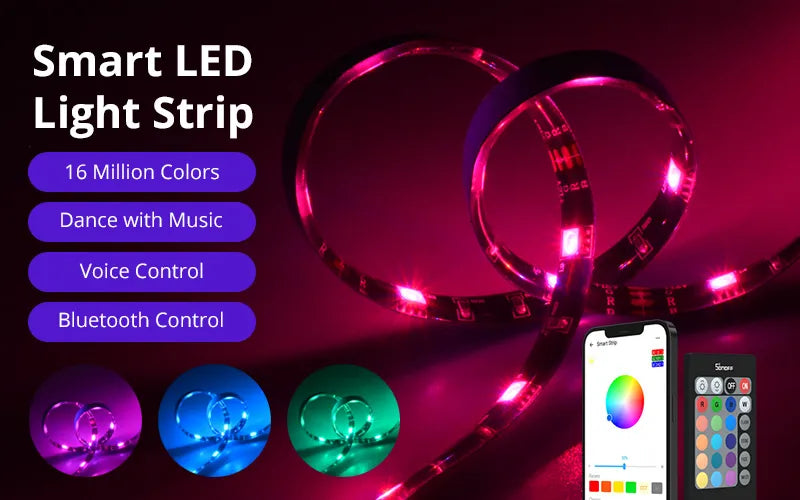
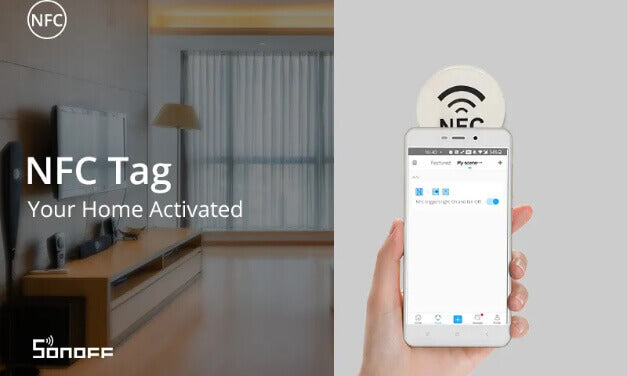

Zostaw komentarz
Wszystkie komentarze są moderowane przed opublikowaniem.
Ta strona jest chroniona przez hCaptcha i obowiązują na niej Polityka prywatności i Warunki korzystania z usługi serwisu hCaptcha.